
Individueller Hintergrund oder knallige Farben: Mit dem Microsoft Launcher können Sie Ihr Android-Gerät so personalisieren, dass es genau zu Ihrem persönlichen Stil passt. Mittlerweile kann die Homescreen-App aus dem Hause Microsoft schon mehr als 10 Millionen Downloads im Play Store verzeichnen. Doch nicht nur wegen der ansprechenden Designs zählt sie zu den beliebtesten Ihres Genres. Hier erfahren Sie, welche Funktionen den Microsoft Launcher so besonders machen und welche Vorteile der Alleskönner sonst noch bietet.
- Mit dem Microsoft Launcher können Sie das Erscheinungsbild Ihres Gerätes vom Hintergrundbild bis zu den Farben ganz nach Ihren Vorstellungen anpassen.
- Seit einiger Tagen steht die Version 5.7. der Homescreen-App für Interessierte zum Beta-Test bereit.
- Der Microsoft Launcher ist kostenlos und völlig frei von Werbung.
Inhalt
1. Was ist der Microsoft Launcher für Android?
Der Microsoft Launcher ist ein Startprogramm aus der Feder des US-Softwaregiganten, mit dem Sie Ihr Android-Gerät hinsichtlich Optik und Handling nach Ihren Wünschen personalisieren können. Ursprünglich unter dem Namen „Arrow Launcher“ entwickelt, wird das ehemalige Garagenprojekt inzwischen aktiv von Microsoft unterstützt und entwickelt.
Das äußerst sich in erster Linie natürlich durch die gute Anbindung des Launchers an die Microsoft-Dienste. Auf diese Weise sollen das Android-Betriebssystem und Windows 10 möglichst nahe zusammenrücken und dem User so ein durchgängiges Nutzungserlebnis ermöglicht werden.
2. Die wichtigsten Funktionen des Microsoft Launchers im Überblick
Glücklicherweise versucht Microsoft erst gar nicht, Ihnen im Launcher das Kachel-Design von Windows aufzuzwingen, sondern orientiert sich optisch am gewohnten Anblick von Android. Die Parameter für die Raster- und Symbolgröße können Sie individuell über die Einstellungen festlegen, und auch hinsichtlich der Farbe und Form der App-Ordner sind Ihnen designtechnisch praktisch keine Grenzen gesetzt. Darüber hinaus kann das Tool aber auch noch mit einer ganzen Reihe weiterer Features aufwarten:
- Für das Ändern der App-Symbole bietet Microsoft eine einfache Lösung in Form der sogenannten „Symbol-Pakete“ an. Diese können Sie kostenlos aus dem Microsoft Store herunterladen und über die Launcher-Einstellungen („Personalisierung -> Startbildschirm -> App-Symbole und Layout“) anpassen.
- Eine Funktion, die man zwischenzeitlich entfernt hatte, und die jetzt ihr großes Comeback feiert, ist das versteckte Dock. Es verbirgt sich unauffällig im Hintergrund und Sie haben dennoch bei Bedarf schnell Zugriff auf Ihre wichtigsten Apps und Widgets.
2.1. Simple Steuerung durch Wischtechnik
- Über die Suchleiste führen Sie Suchen im Internet oder auf Ihrem Handy an einem zentralen Ort durch. Sie lässt sich frei auf dem Home-Bildschirm platzieren und ganz einfach per Fingertipp oder durch ein Wischen nach unten aufrufen (sofern sie nicht auf dem Homescreen abgelegt wurde).
- Mit einem Wischer nach links gelangen zu Ihrem personalisierten Feed. Hier können Sie sich Ihre Nachrichten anzeigen lassen, den Kalender checken oder Ihre zuletzt verwendeten Dokumente einsehen. Ihre bevorzugten Kontakte legen Sie wie bei Windows 10 einfach in Symbolform auf dem Startbildschirm ab. Vom Feed aus haben Sie überdies Zugriff auf Ihre Windows Timeline und einen News-Tab. Und selbstverständlich können Sie auch den Feed optisch ganz nach Ihren Wünschen anpassen.
- Ein sehr interessantes Feature ist auch die Bildschirmzeitkarte: Damit können Sie die Bildschirm- und Telefonentsperrungszeit sowie die App-Nutzung verfolgen und sich die Informationen per Widget auch direkt auf Ihrem Startbildschirm anzeigen.
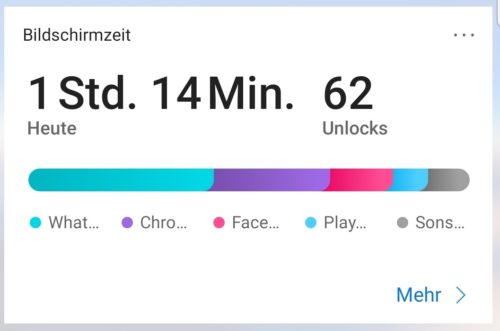
Dank der integrierten Bildschirmzeitkarte wissen Sie immer genau, wie viel Zeit Sie tatsächlich am Handy verdaddeln.
- Seit der Version 5.5. gibt es im Microsoft Launcher auch die sogenannten „Adaptiven Icons“. Dabei handelt es sich eine Funktionalität, mit der Sie die Form Ihrer Icons selbst bestimmen können. Sie finden die Option in den Einstellungen unter „Personalisierung -> Icon Shape“.
Bitte beachten: Möchten Sie den Microsoft Launcher zusammen mit dem Google Assistant nutzen, können Sie keine SMS und Anrufe mehr über den Microsoft Launche verwalten. Um diese Funktionen zu nutzen, ist Cortana als Standard-Assistent erforderlich.
3. Halten Sie Kontakt mit dem Mutterschiff
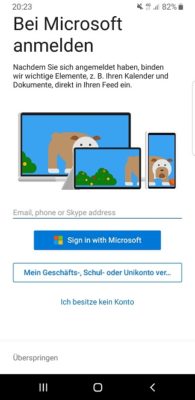
Durch die Anmeldung mit Ihrem Microsoft-Konto profitieren Sie im Launcher von einer Menge praktischer Integrationen.
Wie anfangs bereits erwähnt, verfügt der Launcher über eine ausgezeichnete Anbindung zum Microsoft-Ökosystem. Voraussetzung dafür ist allerdings, dass Sie dasselbe Konto wie auf Ihrem Computer (oder anderen Microsoft-Diensten) verwenden. Damit profitieren Sie unter anderem von den folgenden Vorteilen:
- Die Sprachassistentin Cortana (inzwischen auch auf Deutsch) und die Bing-Suche sind direkt in den Launcher integriert.
- To-Do-Listen können direkt im Feed angezeigt werden und auf dem Computer bearbeitete Dokumente erscheinen dort unter dem Punkt „Dokumente“.
- Sticky Notes werden automatisch synchronisiert.
- Über das neue Clipart-Feature können Sie Copy & Paste geräteübergreifend verwenden.
- Die Timeline-Integration erlaubt es Ihnen, auf dem Mobilgerät gestartete Arbeiten oder Anwendungen auf dem PC fortzusetzen (und umgekehrt). Das ist beispielsweise dann besonders praktisch, wenn Sie Office-Apps auf Ihrem Smartphone nutzen.
- Sie können die Familienfunktion des Microsoft-Kontos nutzen und damit jederzeit nachvollziehen, was Ihr Nachwuchs wann und wo mit seinem Smartphone anstellt.
Tipp: Wenn Sie den Launcher wieder loswerden möchten, müssen Sie ihn erst deaktivieren bevor Sie ihn vollständig Deinstallieren können.
- zahlreiche Anpassungsmöglichkeiten
- schickes Design
- Windows-Features auf dem Smartphone
- ausgezeichnete Performance (getestet auf einem Samsung Galaxy S9)
- vollständige Synchronisation mit dem Microsoft Konto
- praktische Suchfunktionen
- stellenweise etwas unübersichtlich
- Cortana steuert aktuell nur rudimentäre Funktionen
- Deinstallieren etwas umständlich


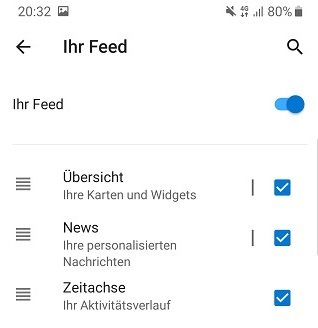

 Ø 4,24
Ø 4,24
Ayten Emi-ne
Ich brauche eigentlich Hilfe beim öffnen der launcher für Android.
Für die Hilfe bin ich dankbar.